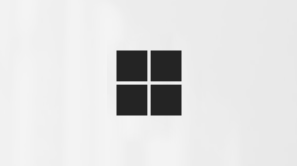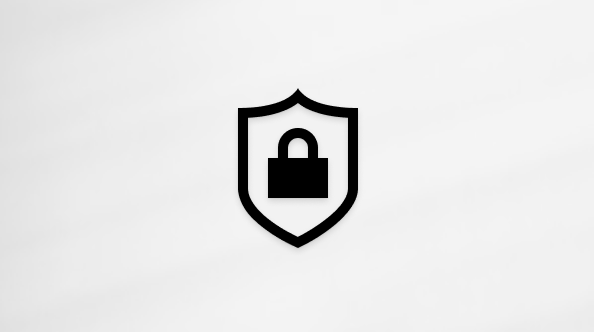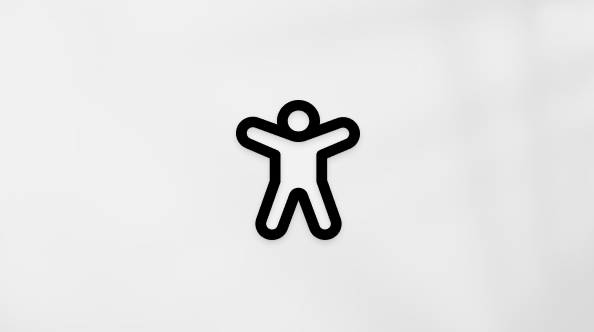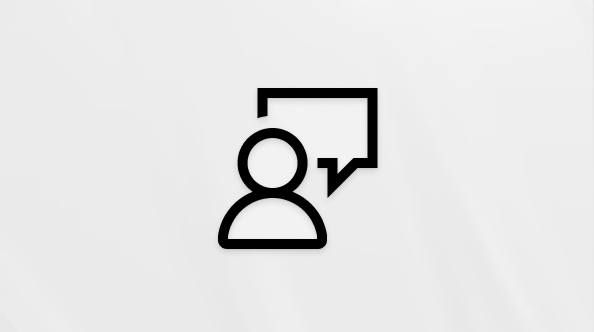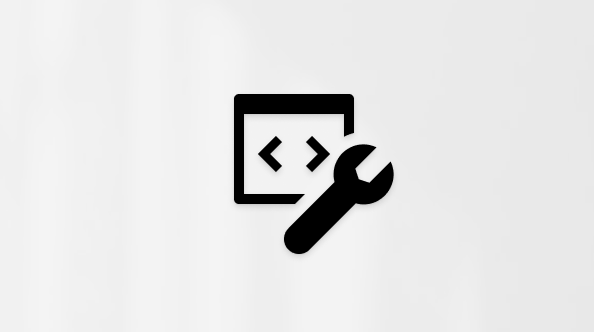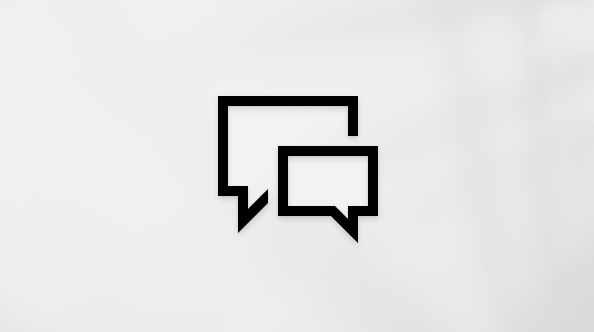Wielu użytkowników stwierdza, że stosowanie skrótów klawiaturowych Microsoft Stream na klawiaturze zewnętrznej usprawnia pracę. Skróty klawiaturowe są podstawową alternatywą dla myszy dla użytkowników niepełnosprawnych ruchowo lub niedowidzących.
Uwagi:
-
Opisane w tym temacie skróty klawiaturowe dotyczą amerykańskiego układu klawiatury. W przypadku innych układów klawisze mogą nie odpowiadać dokładnie klawiszom w układzie amerykańskim.
-
Aby szybko odnaleźć skrót w tym artykule, możesz użyć funkcji wyszukiwania. Naciśnij klawisze Ctrl+F, a następnie wpisz wyszukiwane wyrazy.
Sterowanie odtwarzaniem wideo
Gdy fokus znajduje się na odtwarzaczu wideo, możesz sterować odtwarzaniem wideo za pomocą następujących skrótów klawiaturowych:
|
Czynność |
Skrót klawiaturowy |
|---|---|
|
Odtwórz lub wstrzymaj wideo. |
Enter lub spacja |
|
Przejście do trybu pełnoekranowego lub wyjście z tego trybu. |
L Tryb pełnoekranowy nie jest obsługiwany w niektórych wersjach Internet Explorer 11. |
|
Wyciszanie lub wyłączanie wyciszenia dźwięku. |
M |
|
Zwiększanie głośności dźwięku. |
Klawisz Strzałka w górę |
|
Zmniejszanie głośności dźwięku. |
Klawisz Strzałka w dół |
|
Wyszukiwanie do przodu o 5 sekund. |
Klawisz Strzałka w prawo |
|
Wyszukiwanie do tyłu o 5 sekund. |
Klawisz Strzałka w lewo |
|
Odszukaj początek klipu wideo. |
0 |
|
Poszukaj 10% długości klipu wideo. |
1 |
|
Poszukaj 20% długości klipu wideo. |
2 |
|
Poszukaj 30% długości klipu wideo. |
3 |
|
Poszukaj 40% długości klipu wideo. |
4 |
|
Poszukaj 50% długości klipu wideo. |
5 |
|
Poszukaj 60% długości klipu wideo. |
6 |
|
Poszukaj 70% długości klipu wideo. |
7 |
|
Poszukaj 80% długości klipu wideo. |
8 |
|
Poszukaj 90% długości klipu wideo. |
9 |
Zobacz też
Obsługa czytnika zawartości ekranu dla Microsoft Stream
Wykonywanie podstawowych zadań za pomocą czytnika zawartości ekranu w usłudze Stream
Eksplorowanie i nawigowanie w usłudze Stream za pomocą czytnika zawartości ekranu